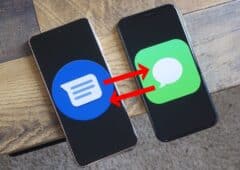Google Lens est une fonctionnalité qui vous permet d’utiliser l’appareil photo de votre téléphone ou une image pour rechercher des informations sur Google. Autrefois réservée aux smartphones Android, elle est en fait disponible sur iPhone et iPad, par le biais d’une simple astuce. Voici comment profiter de Google Lens sur iPhone.
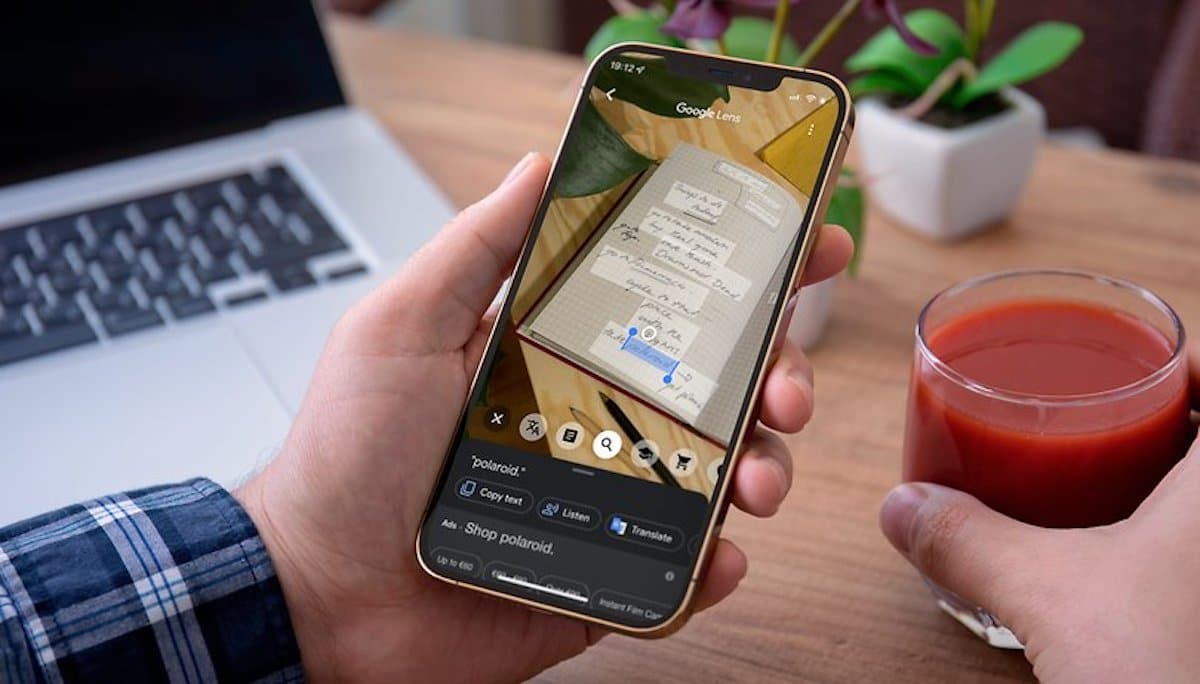
Si vous êtes fan comme nous de la fonction Google Lens, vous avez maintenant une autre possibilité d’accéder à cette fonctionnalité sur iOS : elle est désormais intégrée à l’application Google sur l’iPhone. Voici comment l’utiliser.
Qu’est-ce que Google Lens ?
Google Lens est une petite fonctionnalité qui peut identifier des objets du monde réel, comme des panneaux, des bâtiments, des livres, des plantes, et plus encore en utilisant l’appareil photo de votre téléphone.
Google Lens est une fonctionnalité qui vous permet d’utiliser l’appareil photo de votre téléphone ou une image pour rechercher des informations sur Google. Par exemple, vous pouvez pointer votre appareil photo vers une fleur et Google Lens vous dira de quelle fleur il s’agit, capturer l’image d’un objet en brocante et trouver son prix, ou vous pouvez scanner un code QR et Google Lens ouvrira le site web correspondant.
À lire : Google Lens : traduire du texte sans internet, c’est désormais possible
Vous pouvez également utiliser Google Lens pour copier et traduire du texte, identifier des produits et des lieux, et trouver des styles similaires de vêtements ou de meubles. Google Lens est disponible dans l’application Google, l’application Google Photos, et certaines applications d’appareil photo sur les appareils Android
Autrement dit, avec Google Lens, une simple photo vous permet d’avoir une multitude d’informations sur quelque chose, comme son prix, où l’acheter, etc.
Parmi les fonctionnalités de Google Lens, on peut citer :
- Se souvenir pour plus tard : vous pouvez enregistrer une image dans Google Lens pour la consulter ultérieurement.
- Importer vers Keep : vous pouvez envoyer une image vers l’application Google Keep pour créer une note.
- Sélection de texte : vous pouvez sélectionner du texte dans une image et le copier, le traduire ou le partager.
- Ajouter des contacts et des adresses e-mail : vous pouvez scanner une carte de visite ou un e-mail et les ajouter à vos contacts.
- Identifier des adresses : vous pouvez scanner une adresse postale et l’ouvrir dans Google Maps.
- Ajouter des événements à Google Agenda : vous pouvez scanner un événement (comme un concert ou un mariage) et l’ajouter à votre calendrier.
- Ouvrir des liens : vous pouvez scanner un lien (comme un URL ou un code QR) et l’ouvrir dans votre navigateur/
- Obtenir des informations sur des livres, des films et des œuvres d’art : vous pouvez scanner la couverture d’un livre, l’affiche d’un film ou une peinture et obtenir des informations sur l’auteur, le réalisateur ou l’artiste, ainsi que des critiques, des bandes-annonces ou des musées où voir l’œuvre.
Utiliser Google Lens dans l’application Google sur iPhone
Si vous n’avez pas déjà l’application, téléchargez d’abord l’application Google sur l’App Store. Une fois que vous êtes opérationnel (application téléchargée, compte Google connecté), il suffit de commencer par appuyer sur l’icône Google Lens, située à droite, à l’intérieur de la barre de recherche. Si vous ne voyez pas l’icône, essayez de fermer complètement l’application et de la rouvrir.
À lire : Google Maps vous conseille le meilleur plat à choisir au restaurant avec Google Lens
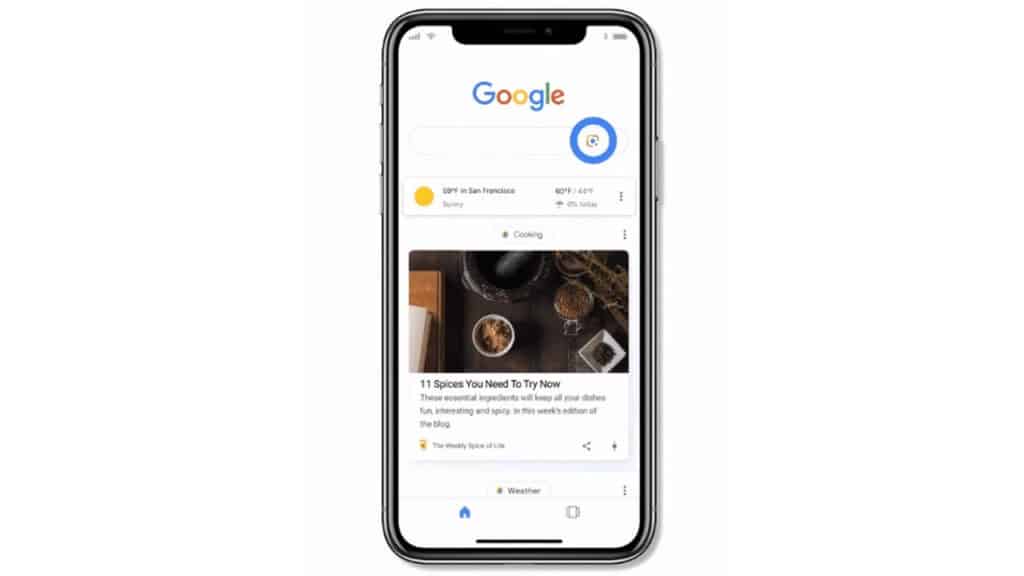
Sur l’écran suivant, appuyez sur « Activer la caméra pour utiliser Lens » en bas. Appuyez sur « OK » lorsque l’application demande la permission d’utiliser la caméra.
Avec la caméra activée, pointez-la simplement vers un objet que vous voulez identifier ou connaître davantage et appuyez dessus. À partir de là, Google Lens fera de son mieux pour identifier ce qui se trouve dans le cadre et vous donnera des résultats basés sur ce qu’il sait.